1. Il y a deux manières de se connecter à AI2 :
1.1. Par un compte Google : http://ai2.appinventor.mit.edu
Il faudra alors posséder ou créer un compte Google, vous pouvez créer un compte ici sur cette page.
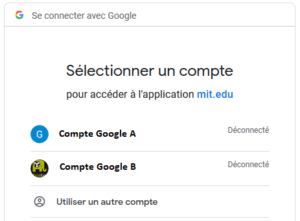
1.2. Par un code anonyme : http://code.appinventor.mit.edu
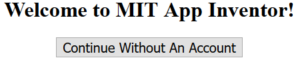
La première fois vous n’aurez pas de code, il faudra alors cliquer « Continue Without an Account«
Notez alors le code composé de quatre mots qui vous sera donné, vous devrez le réutiliser lors de votre prochaine connexion.
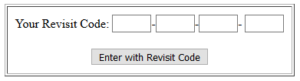
2. Installer MIT AI2 Companion sur Android :
Vous pouvez télécharger l’application ici sur le Google Play Store (l’application est à installer sur le téléphone).
3. Importer des gabarits (fichiers .aia) :
Pour certaines fiches pédagogiques, le travail des élèves se fait à partir d’un gabarit disponible dans les ressources de la mallette. Les gabarits sont des fichiers (.aia) importables dans AI2, contenant déjà des éléments de design de l’interface, des fichiers médias, ou des blocs de programmation.
L’importation de gabarits dans AI2 se fait dans l’onglet « Projet/Importer le projet (.aia) de mon ordinateur »
Après avoir importé un gabarit, il est nécessaire de renommer votre projet avec un nom, sans écraser le projet original. Cela évite les erreurs si vous êtes plusieurs élèves/groupes sur le même compte/code. Il ne faut pas inscrire d’espaces dans les noms de projets, utilisez par exemple « _ » (touche tiret 8).
Vous pouvez renommer votre projet à partir de l’onglet « Projets/Enregistrer le projet sous »


